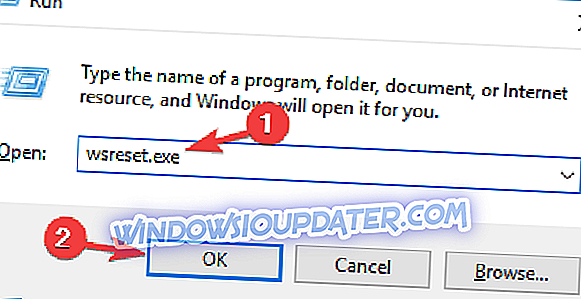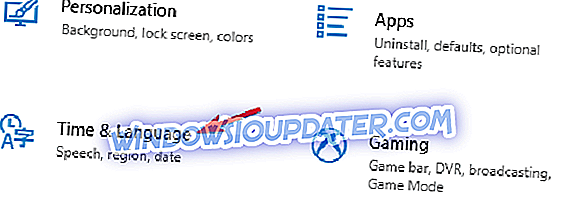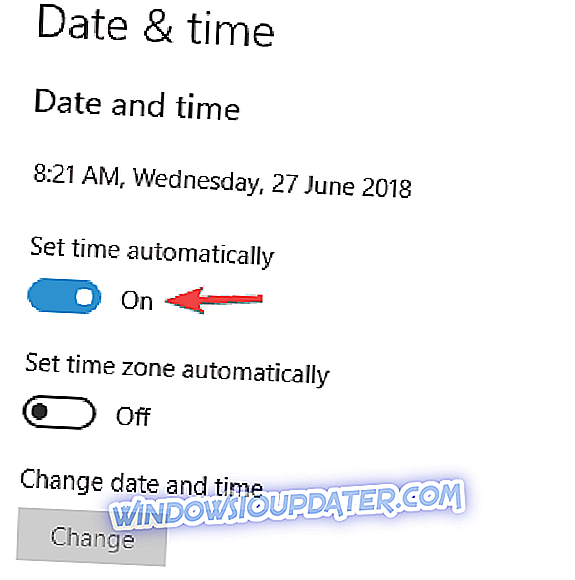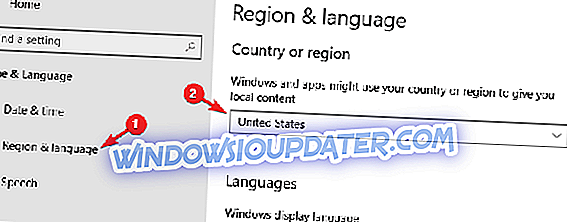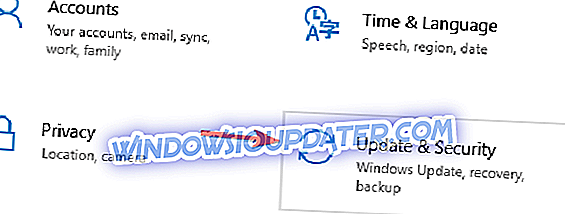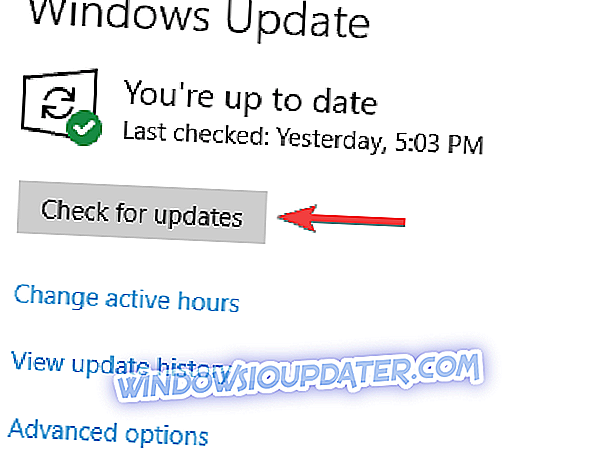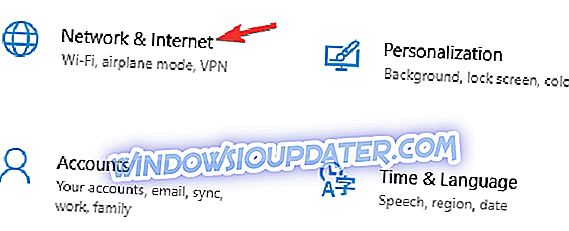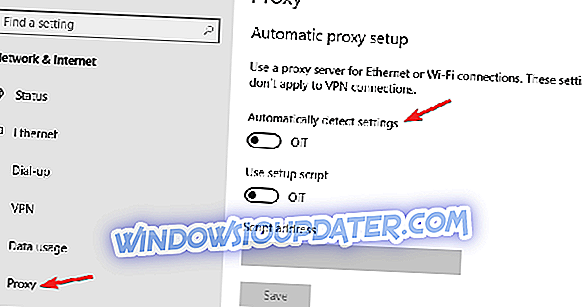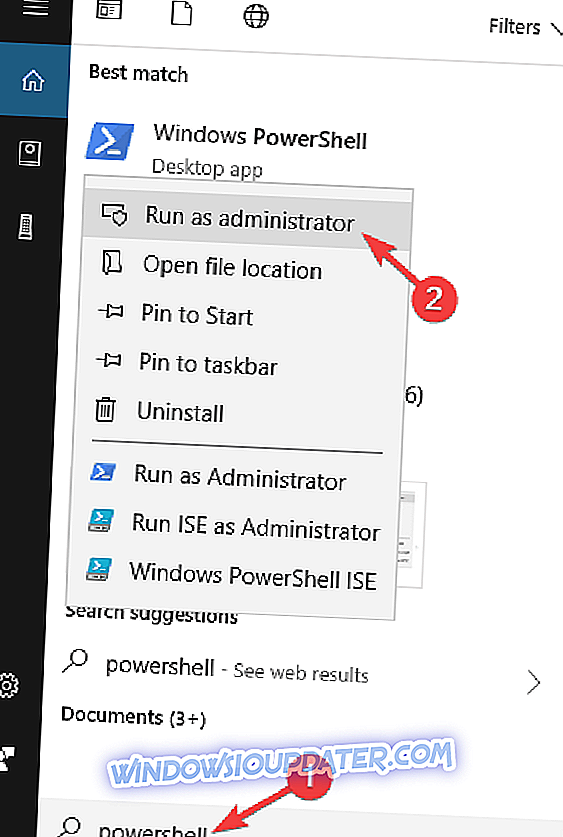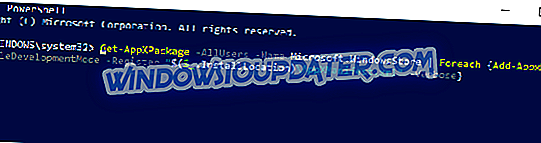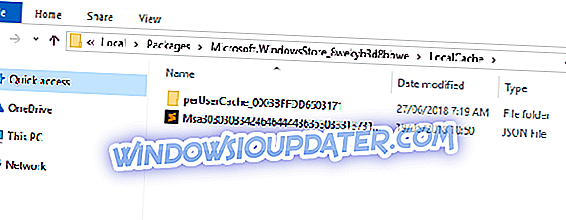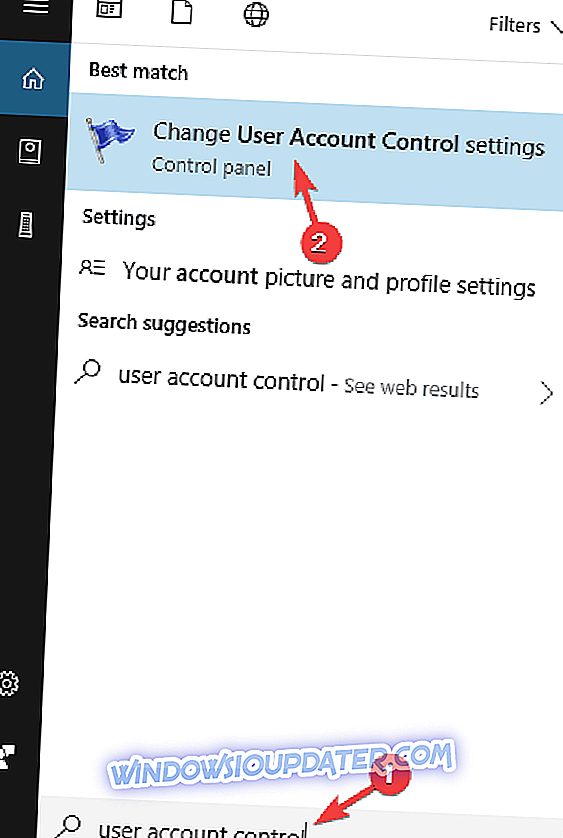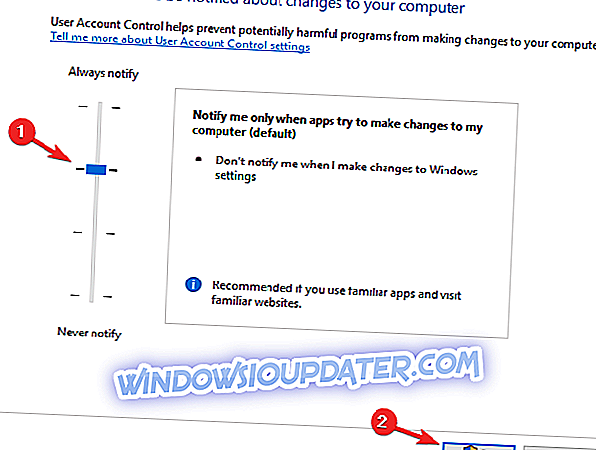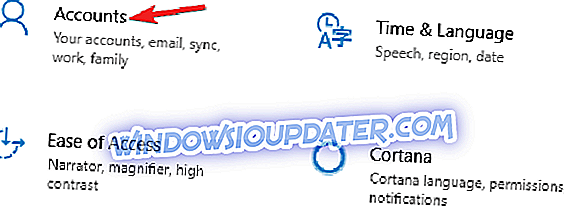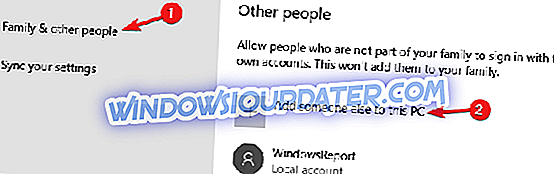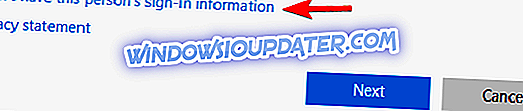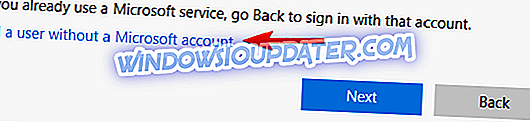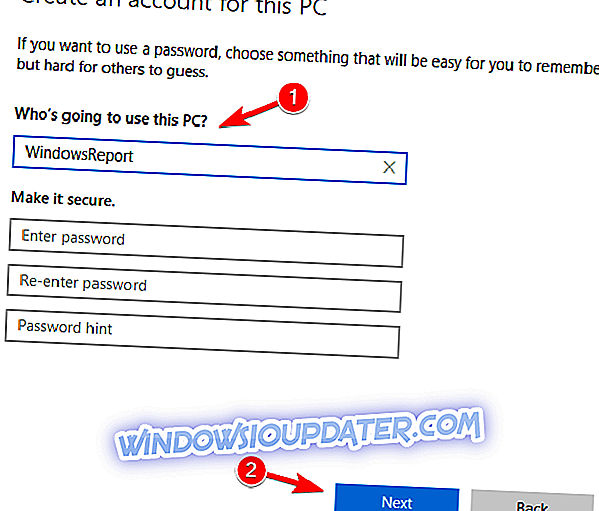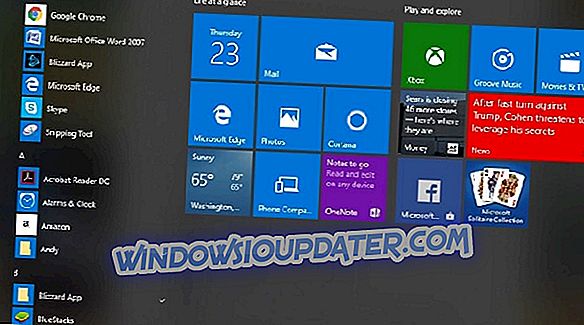Универзалне апликације су веома важан дио оперативног система Виндовс 10, а једини начин да их добијете је Виндовс Сторе. Али ако Виндовс Соре не ради, универзалне апликације неће, тако да смо вам припремили неколико решења у случају да имате проблема са Виндовс продавницом након надоградње на Виндовс 10.
Виндовс продавница не ради, како то поправити?
Виндовс Сторе је кључна компонента оперативног система Виндовс 10, али многи корисници су пријавили проблеме са њом. Говорећи о проблемима, ево неких уобичајених проблема које су корисници пријавили:
- Виндовс продавница се не отвара, учитава - према мишљењу корисника, Виндовс продавница се понекад уопште не отвара на свом рачунару. Већ смо детаљно описали ово питање у његовом чланку, па свакако провјерите више информација.
- Кеш меморије Виндовс продавнице може бити оштећен - Ово је још један велики проблем на који можете наићи, али већ смо покрили овај проблем у кешу Виндовс продавнице, можда је оштећен чланак, па вам саветујемо да га проверите за више информација.
- Није могуће приступити Виндовс Сторе-у - овај проблем се може појавити због различитих разлога, али најчешћи узрок је обично антивирус. Покушајте да онемогућите антивирусни програм и проверите да ли то решава проблем.
- Виндовс продавница неће инсталирати апликације - Многи корисници су пријавили да Виндовс Сторе уопште неће инсталирати апликације. Ово може бити само привремени проблем, али би требало да га можете поправити тако што ћете избрисати кеш.
Решење 1 - Ресетуј Виндовс продавницу
Ресетирање Виндовс продавнице је вероватно најчешће решење за овај проблем и надам се да ће и вама помоћи. Ресетовање продавнице је веома једноставно и све што треба да урадите је:
- Иди Иди, откуцај покрени и отвори Покрени.
- У пољу Покрени покрените всресет.еке и притисните Ентер .
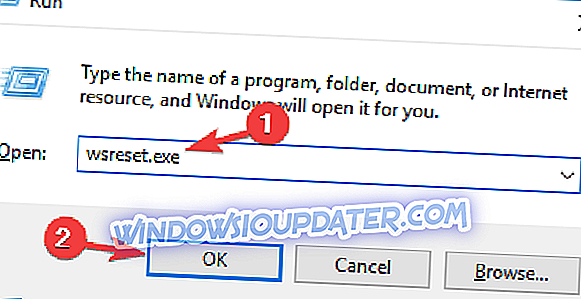
Ова команда ће ресетовати вашу Виндовс продавницу и надамо се да ћете моћи поново да преузмете и користите апликације.
Решење 2 - Проверите да ли су ваша регија и време исправни
Многи проблеми у Виндовс продавници могу се појавити ако постоји проблем са датумом и временом или регионалним поставкама. Виндовс продавница је уско повезана са вашим регионом и ако ваша регионална подешавања нису исправна, можда нећете моћи да користите Виндовс продавницу. Међутим, тај проблем можете да решите тако што ћете урадити следеће:
- Отворите апликацију Поставке . То можете брзо урадити притиском на Виндовс Кеи + И пречицу.
- Када се отвори апликација Подешавање, идите на одељак Време и језик .
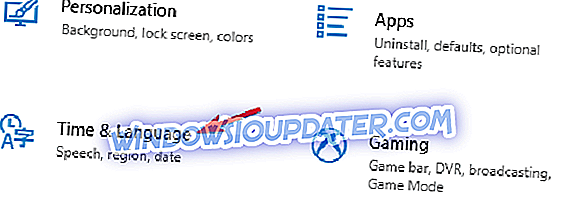
- Проверите да ли су датум и време тачни. Ако није, онемогућите опцију Сет тиме аутоматицалли и поново га укључите. Осим тога, обавезно проверите да ли је ваша временска зона тачна.
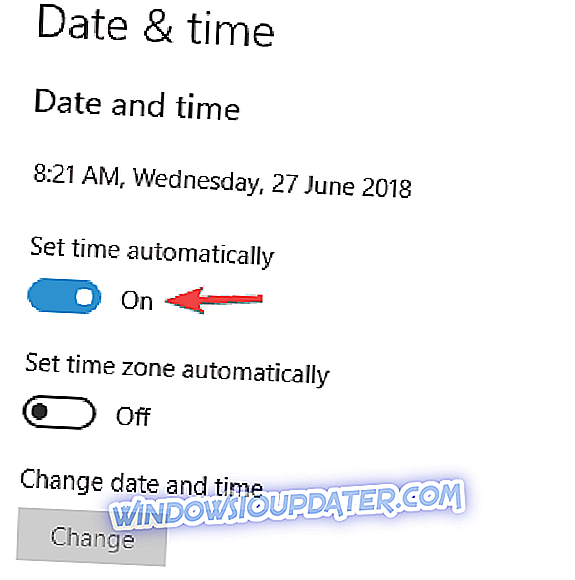
- Идите на Регион & лангуаге у левом окну. Поставите своју земљу или регион у Сједињене Државе .
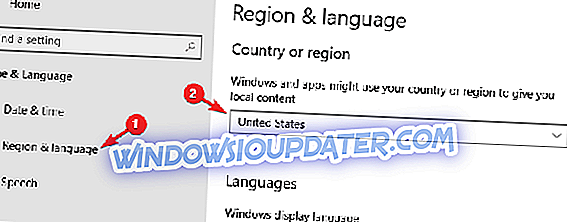
Након што направите ове измене, проверите да ли је проблем са Виндовс продавницом још увек присутан.
Решење 3 - Проверите антивирус

Понекад Виндовс продавница неће радити на рачунару због антивирусног софтвера. Међутим, овај проблем можете да решите само тако што ћете онемогућити одређене антивирусне функције. Ако то не ради, можда ћете морати потпуно да онемогућите антивирус.
Многи корисници су пријавили проблеме са МцАфее-ом, а према њима, једино рјешење је било потпуно уклањање апликације. Имајте на уму да други антивирусни алати могу да изазову овај проблем, зато свакако покушајте да уклоните антивирусни софтвер.
Ако уклањање антивирусног програма ријеши проблем, размислите о пребацивању на друго антивирусно рјешење. Ако желите да осигурате да је ваш ПЦ потпуно заштићен, предлажемо да пробате Битдефендер .
Решење 4 - Инсталирајте исправке које недостају
Према корисницима, понекад можете да поправите проблеме у продавници Виндовса тако што ћете инсталирати најновије Виндовс исправке. Виндовс 10 обично инсталира исправке које недостају аутоматски, али понекад можете пропустити ажурирање или два због одређених проблема.
Међутим, увек можете ручно да проверите да ли постоје исправке на следећи начин:
- Отворите апликацију Поставке и идите на одељак Ажурирање и безбедност .
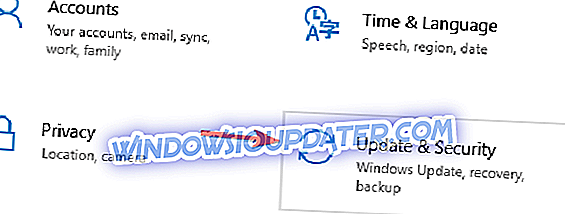
- Сада кликните на дугме Провери ажурирања .
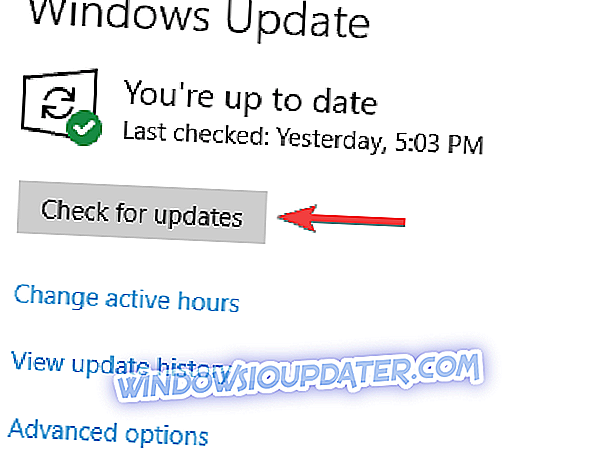
Ако су доступне било какве исправке, оне ће бити преузете у позадини и инсталиране чим поново покренете рачунар. Када све буде ажурирано, покушајте поново покренути Виндовс продавницу и проверите да ли ради.
Решење 5 - Онемогућите свој проки
Многи корисници користе проки за заштиту приватности на мрежи, међутим, понекад проки може ометати Виндовс Сторе и спречити вас да га користите. Да бисте то поправили, саветујемо вам да онемогућите свој проки тако што ћете урадити следеће:
- Отворите апликацију Поставке и идите на одељак Мрежа и интернет .
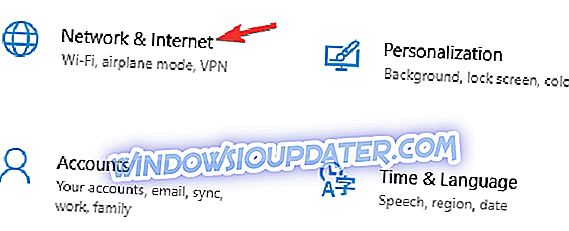
- Изаберите Проки из менија на левој страни. У десном окну онемогућите све опције.
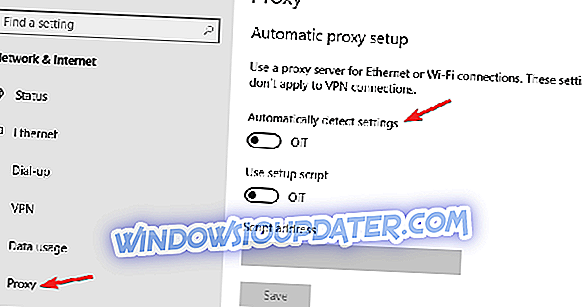
Након тога, ваш проки треба да буде онемогућен и Виндовс продавница ће поново почети да ради. Ако сте још увијек забринути за своју приватност, можда је вријеме да размислите о ВПН-у. Постоји много одличних ВПН алата на тржишту, али један од најбољих је Цибергхост ВПН (тренутно 77% попуста), тако да ако желите да заштитите своју приватност, свакако га испробајте.
Решење 6 - Поново инсталирајте Виндовс Сторе
Ако Виндовс продавница неће радити на вашем рачунару, можда ћете моћи да решите проблем једноставно тако што ћете га поново инсталирати. Ово је мало напреднија процедура, али је можете извршити користећи ПоверСхелл . Да бисте то урадили, следите ове кораке:
- Притисните Виндовс Кеи + С и уђите у ПоверСхелл . Кликните десним тастером миша на Виндовс ПоверСхелл са листе резултата и изаберите Покрени као администратор .
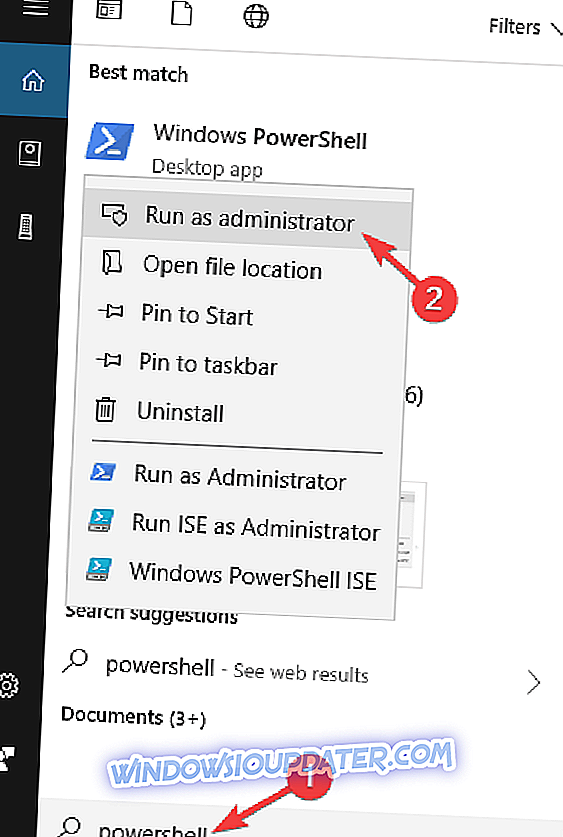
- Залијепите сљедећу наредбу: Гет-АппКСПацкаге -АллУсерс-Наме Мицрософт.ВиндовсСторе | Фореацх {Адд-АппкПацкаге -ДисаблеДевелопментМоде -Регистер "$ ($ _. ИнсталлЛоцатион) АппКСМанифест.кмл" -Вербосе} и притисните Ентер да бисте га покренули.
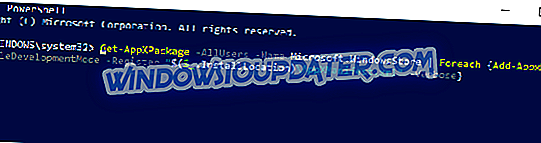
Када се наредба изврши, Виндовс продавница ће бити поново инсталирана и проблем ће бити трајно ријешен.
Решење 7 - Избришите датотеке из фасцикле ЛоцалЦацхе
Према корисницима, понекад се проблеми са Виндовс продавницом могу појавити због различитих проблема са локалним кешом. Ваш кеш се може оштетити, а то ће проузроковати појаву ове и других грешака. Међутим, можете да решите проблеме са кешом само тако што ћете уклонити садржај фасцикле ЛоцалЦацхе.
Да бисте то урадили, следите ове кораке:
- Притисните тастер Виндовс + Р и унесите % лоцалаппдата% . Притисните Ентер или кликните ОК .

- Навигација до Пакети Мицрософт.ВиндовсСторе_8векиб3д8ббве директоријум ЛоцалЦацхе .
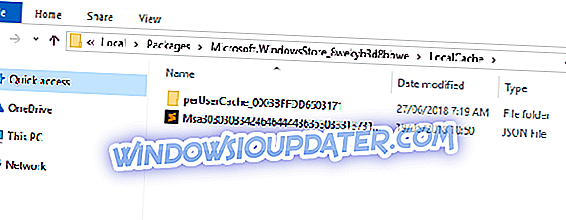
- Сада избришите све датотеке и директоријуме из директоријума ЛоцалЦацхе .
Након тога покушајте поново да покренете Виндовс продавницу и проверите да ли је проблем још увек присутан.
Решење 8 - Омогућите контролу корисничких налога
Према мишљењу корисника, понекад је главни разлог за овај проблем контрола корисничког рачуна . Ово је безбедносна функција која вас обавештава када апликација покуша да изврши радњу која захтева административне привилегије.
Иако ово може бити корисна функција, због честих дијалога са обавештењима, многи корисници одлучују да је онемогуће. Међутим, неколико корисника је пријавило да је онемогућавање функције контроле корисничког налога изазвало проблеме са Виндовс продавницом да се појаве.
Ако Виндовс продавница неће радити на вашем рачунару, можете покушати да омогућите контролу корисничког налога и проверите да ли то решава проблем. Да бисте то урадили, следите ове кораке:
- Притисните Виндовс тастер + С и унесите контролу корисничког налога . Изаберите ставку Промени подешавања контроле корисничког налога .
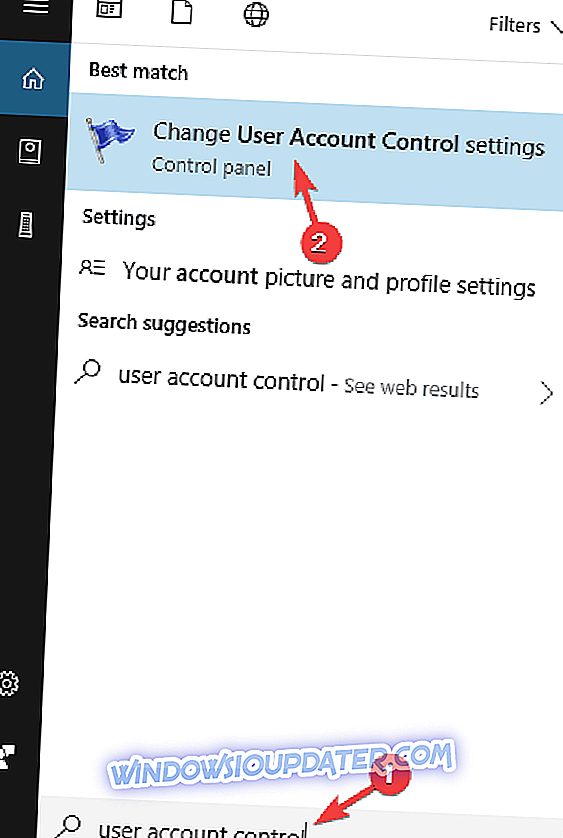
- Померите клизач на другу позицију и кликните на ОК да бисте сачували промене.
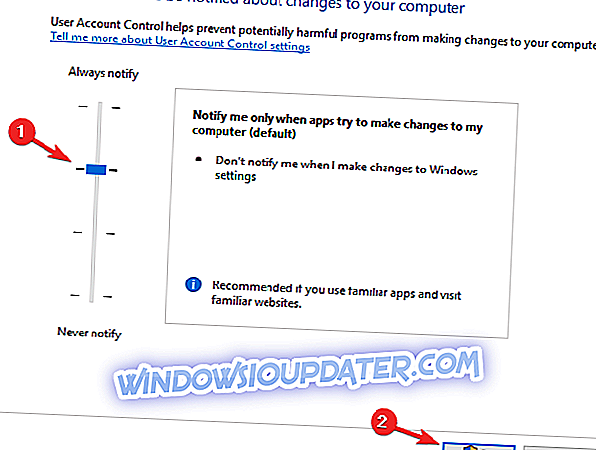
Након укључивања контроле корисничког налога, проблем са Виндовс продавницом треба да буде решен.
Решење 9 - Креирајте нови кориснички налог
Понекад се проблеми са Виндовс продавницом могу појавити због вашег корисничког налога. Ваш рачун се може оштетити и то може довести до разних проблема. Да бисте решили проблем, препоручујемо да направите нови кориснички налог и проверите да ли то помаже. Да бисте то урадили, следите ове једноставне кораке:
- Отворите апликацију Поставке и идите на одјељак Рачуни .
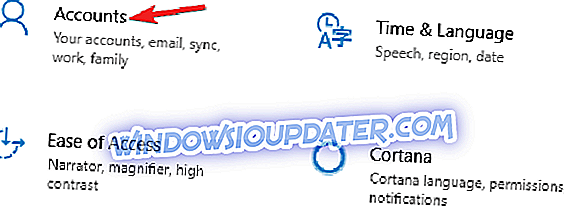
- Идите у одељак Породице и друге особе у левом окну. Сада кликните Додај неког другог на овај рачунар .
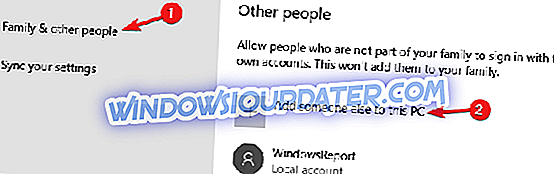
- Изаберите Немам податке за пријаву ове особе .
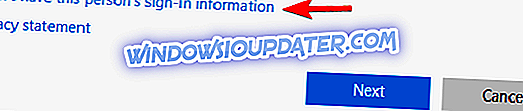
- Од вас ће се тражити да унесете податке за пријаву у Мицрософт налог. Изаберите Додај корисника без Мицрософт налога .
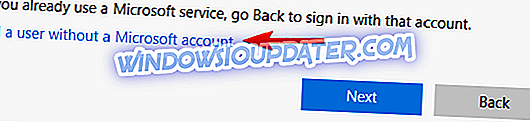
- Унесите жељено корисничко име и кликните Даље да бисте наставили.
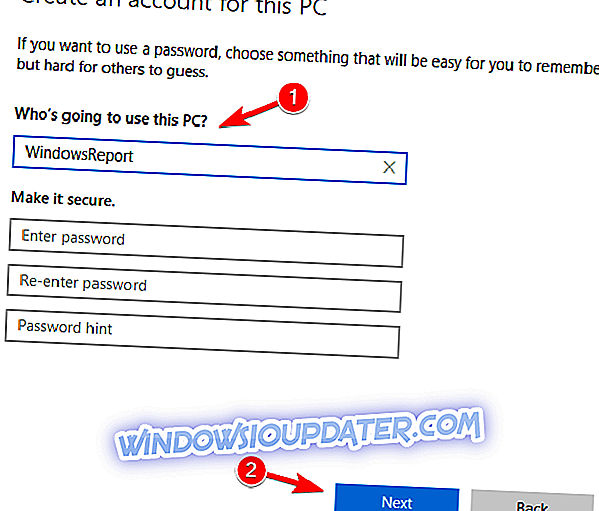
Када креирате нови кориснички налог, пребаците се на њега и проверите да ли Виндовс продавница ради исправно. Ако ради, морат ћете премјестити своје особне датотеке на нови рачун и почети га користити умјесто старог.
Ако имате било какве коментаре или сугестије, или можда неко друго решење за проблем Виндовс продавнице, реците нам у коментарима јер би наши читаоци волели да сазнају више о овом проблему. Такође, ако имате било каквих других проблема везаних за Виндовс 10, можете проверити да ли је ово решење у одељку Виндовс 10 Фик.